Intel Wi-Fi 6 ax201ワイヤレスカードを使用する時、Wi-Fi接続に問題がありエラーコードを受けることがありますか?今回の記事では、Intel Wi-Fi 6 ax201が不具合がある・動作しない時の対処法を紹介します。
二つの方法があります。
どちらもインターネットへのアクセスが必要です。お使いのパソコンがインターネットに接続できない場合は、他のパソコンからファイルを転送するための外付けドライブが必要です。
ネットワークドライバーを再インストールする
1.「スタート」を右クリックして「デバイスマネージャー」をクリックします。

2.「ネットワークアダプター」≫「Intel(R) Wi-Fi 6 AX201 160MHz」を右クリックします。「デバイスのアンインストール」をクリックします。
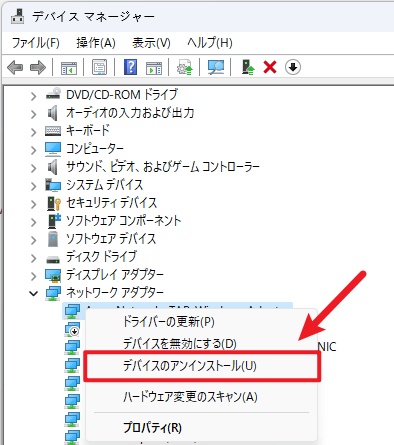
3.「アンインストール」をクリックします。
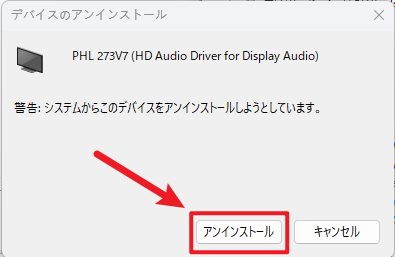
4.パソコンを再起動すると、ドライバーが自動的に再インストールされます。
ネットワークドライバーを更新する
Intel Wi-Fi 6 AX201アダプターが動作しない問題は、ネットワークドライバーの不具合や古さが原因である可能性もあります。そのため、ネットワークドライバーを更新して、問題が解決するかどうかを確認する必要があります。ドライバーを更新するには、手動または自動があります。
手動
インテル Wi-Fi 6 AX201アダプターのドライバーを手動で更新するには、インテルダウンロードセンターで最新の正しいドライバーを検索して、ダウンロードしてインストールします。お使いのWindowsバージョンと互換性のあるドライバーを選択してください。
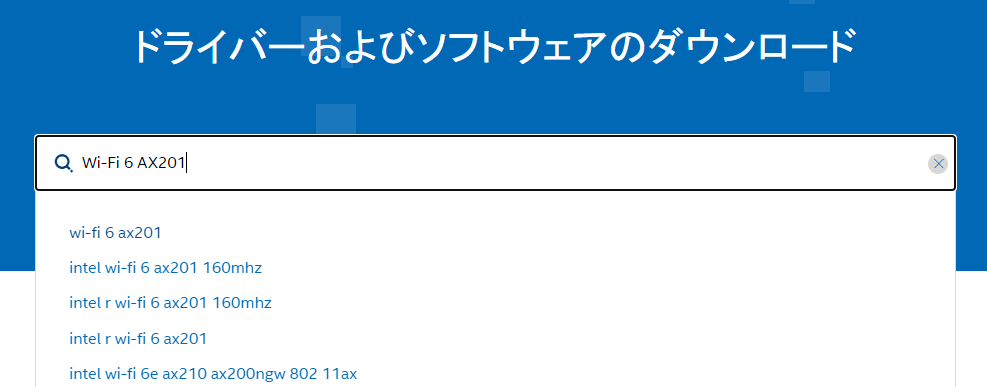
自動
ここでは「Driver Easy」を利用する必要があります。
「Driver Easy」とは、PCのドライバー問題を発見して、数多くのドライバーで一番最適なドライバーを選択して、自動的にドライバーを更新できるソフトウェアです。
スキャン機能があり、問題ドライバーを検出することができます。つまり、すべてのドライバーを一つずつ更新する必要がなく、ただ問題ドライバーを更新でき、大幅に時間を節約できます。ネットワークドライバーだけでなく、日常生活に他のドライバーも更新できます。
特にPro版は技術に頼り、繰り返し更新することがいらなく、ただマウスを二回クリックして、一回ですべてのドライバートラブルを修復できます。操作が簡単で、パソコン初心者でも余裕を持って利用できます。長期的に利用すると、パソコンの健康を守ることができます。
以下は、「Driver Easy」で自動的に更新する手順を紹介します。
1.「Driver Easy」をダウンロードしてインストールします。
2.起動して、「今すぐスキャン」をクリックします。

3.検出されたドライバーがリストに見られます。
FREE:リストでネットワークアダプターを探し、右側の「更新」をクリックします。
Pro:右下の「今すぐスキャン」をクリックして、ワンクリックで全ての問題ドライバーを更新します。
(この機能はPro版の環境で実行します。クリックすると詳しい説明があります。商品購入日より30日間全額返金が可能です。安心して利用できます。)

4.更新が完了します。PCを再起動して確認します。
サポートが必要な場合は、Driver Easyのサポートチーム (support@drivereasy.com)にご連絡ください。


